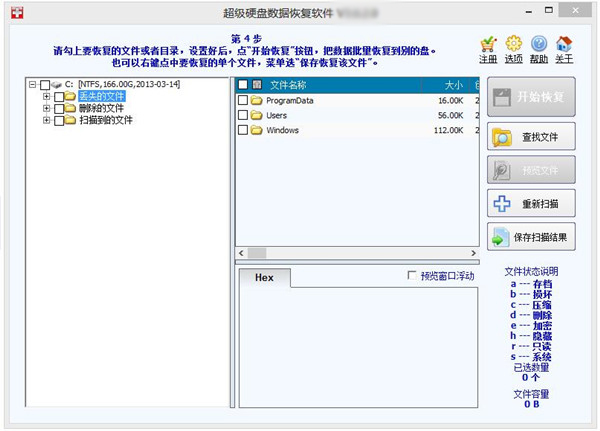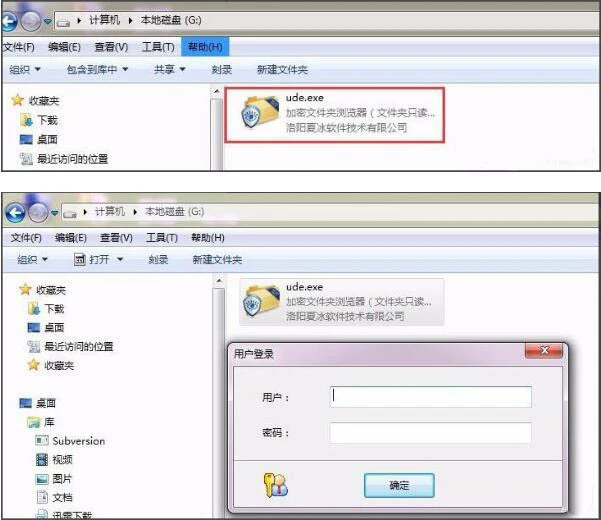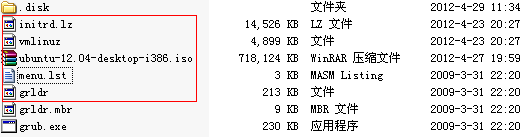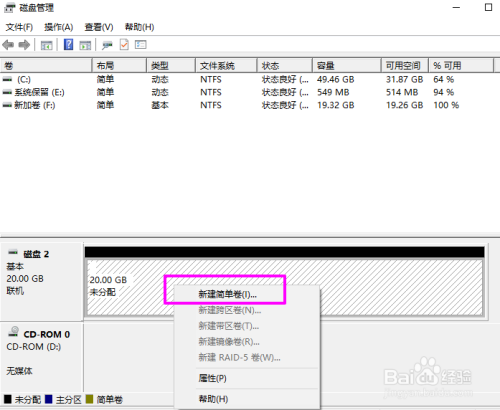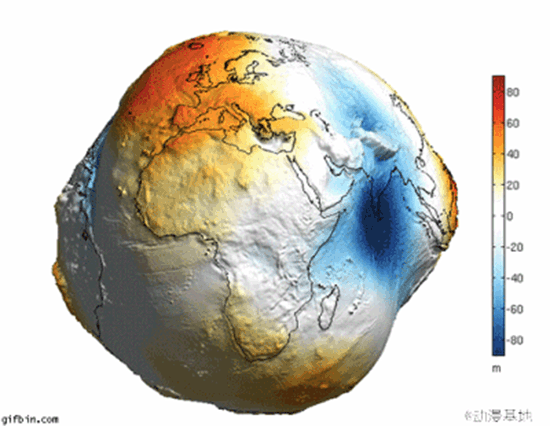对于电脑初学者来说,不如简单说说如何使用ghost进行系统备份和恢复。
今天给大家介绍一下ghost的使用方法以及相应的知识点。希望对你有帮助。别忘了收藏这个网站。
对于电脑初学者来说,不如简单说说如何使用ghost进行系统备份和恢复。
类别:计算机/ *** 硬件
解析:
克隆软件Ghost的初学者教程
1.什么是鬼?
Ghost (Ghost)软件是美国赛门铁克公司推出的一款优秀的硬盘备份还原工具,可以实现FAT16、FAT32、NTFS、OS2等多种硬盘分区格式的硬盘分区和硬盘备份还原。俗称克隆软件。
1.特点:既然叫克隆软件,就说明其Ghost的备份和恢复是以硬盘的扇区为基础的,也就是说硬盘上的物理信息是可以完全复制的,而不仅仅是数据的简单复制;一个克隆体只能克隆一个身体,但这个幽灵可以克隆系统中的一切,包括声音、动画、图像甚至磁盘碎片。还是很厉害的:)。Ghost支持直接将分区或硬盘备份到扩展名为的文件。Gho(赛门铁克称此文件为镜像文件)也支持直接备份到另一个分区或硬盘。
2.运行ghost:至今ghost只支持Dos运行环境,不能说是遗憾。我们通常会将ghost文件复制到引导软盘(u盘)或者刻录到引导光盘上。用启动盘进入Dos环境后,在提示符下输入ghost,回车运行ghost。首先出现的是关于界面。
按任意键进入ghost操作界面,会出现ghost菜单。主菜单有四个,从下到上分别是退出、选项、点对点(主要用于 *** )和本地。一般我们只用本地菜单项,本地菜单项有三个子项:磁盘(硬盘备份和恢复)、分区(磁盘分区备份和恢复)、检查(硬盘检测)。前两个函数是我们用的最多的,下面的操作说明都是围绕这两个函数展开的。
3.因为Ghost在备份和恢复时会按扇区复制,所以操作时一定要小心。不要把目标盘(分区)搞错了,不然把目标盘(分区)上的数据全部抹掉就惨了...完全没有多少恢复的机会,一定要小心!但是不要太紧张。其实Ghost的使用很简单。如果你理解了那些词的意思,你就会理解它们的用法。有了认真的态度,你一定能掌握它!一起来:)
第二,分区备份
初步知识:认识字。
盘子:盘子的意思不用我说了;
分区:即分区。在操作系统中,每个硬盘盘符(c盘后)对应一个分区;
镜像:镜像,Ghost的一种文件格式,用于存储硬盘或分区内容,扩展名为。gho
To: to,在ghost中,简单的意思是“备份到”;
From: From,在ghost中,简单理解From就是“从...恢复”。
(1)分区菜单介绍
它下面有三个子菜单:
To :将一个分区(称为源分区)直接复制到另一个分区(目标分区)。注意操作时,目标分区空不能小于源分区;
To Image:将分区备份为映像文件。注意,存储镜像文件的分区不能小于源分区,更好大于源分区。
从映像:从映像文件中恢复分区(恢复备份分区)。
(二)分区镜像文件的 ***
1.运行ghost后,使用光标方向键,通过“磁盘”和“分区”,将光标从“本地”移动到“到映像”菜单项,然后按回车键。
2.出现选择本地硬盘的窗口,然后按Enter键。
3.将出现用于选择源分区的窗口(源分区是您想要 *** 成映像文件的分区)。
使用向上和向下光标键找到我们要创建映像文件的分区上的蓝色灯条,按Enter确认我们要选择的源分区,然后按Tab将光标定位在OK键上(此时OK键变为白色),然后按Enter。
4.输入图像文件的存储目录。默认存储目录是ghost文件所在的目录。在文件名中输入图像文件的文件名,也可以输入带路径的文件名(此时要确保输入的路径存在,否则会提示路径不合法)。例如,输入d: \ D:\sy *** ak\意味着将图像文件.gho保存到D:\sy ***。
5.接下来,窗口“你想压缩图像文件吗?”出现,包括“No(不压缩),Fast(快速压缩)和High(高压缩比)。压缩比越低,存储速度越快。一般可以选择快速,用光标右键移动到快速,回车确认;
6.然后出现一个提示窗口。使用光标方向键移动到“Yes”并按Enter确认。
7.Ghost开始 *** 图像文件。
8.成功创建图像文件后,将出现一个窗口提示成功创建。
回车返回Ghost界面;
9.再次按Q,然后按Enter退出ghost。
至此,分区镜像文件完成!挺简单的:)。
第三,从镜像文件恢复分区。
要 *** 一个好的镜像文件,我们可以在系统崩溃后进行恢复,这样就可以回到 *** 镜像文件时系统的状态。图像文件的恢复描述如下。
(a)在DOS下,进入Ghost所在的目录,输入Ghost进入,然后就可以运行Ghost了。
(Ghost主菜单出现后,用光标方向键移动到“本地-分区-从镜像”菜单,然后回车。
(3)出现“镜像文件恢复位置窗口”。在文件名中输入图像文件的完整路径和文件名(也可以用光标方向键选择图像文件的路径,用Tab键单独输入文件名,但比较麻烦),比如D: \ d:\sy *** ak\.gho,然后回车。
(4)出现从镜像文件中选择源分区的窗口,可以直接输入。
(5)选择本地硬盘窗口再次出现,然后回车。
(6)从出现的硬盘窗口中选择目标分区。我们使用光标键选择目标分区(即要恢复到哪个分区),然后按Enter键。
(7)在问题窗口中,选择是,回车确认,ghost将开始恢复分区信息。
(8)恢复即将完成,恢复窗口出现。选择重置计算机,然后按Enter键重新启动计算机。
现在分区恢复完成了,是不是很快:)。
注意:选择目标分区时,一定要选对,否则: (,结果是目标分区的原始数据全部消失。...
第四,硬盘备份和恢复
Ghost的磁盘菜单下的子菜单项可以实现直接从磁盘拷贝到磁盘,从磁盘拷贝到镜像,从镜像文件恢复到镜像。
当多台电脑配置相同时,我们可以先在一台电脑上安装操作系统和软件,然后利用ghost的硬盘拷贝功能,将系统的一份拷贝完整地“拷贝”到其他电脑上,这样安装操作系统就比传统方法快多了:)。
Ghost的磁盘菜单用法和分区差不多,用处不大,这里就不赘述了。
动词 (verb的缩写)Ghost使用方案
1.更佳解决方案:安装好操作系统和各种驱动后,安装常用软件(如杀毒、媒体播放器软件、办公软件等。).)在系统所在的磁盘上,然后安装操作系统和常用软件的各种升级补丁,再对系统进行优化。最后可以用启动盘在Dos下启动系统盘进行克隆备份。注意备份磁盘的大小不能小于系统盘!
2.如果因为疏忽,在安装系统一段时间后忘记克隆备份也没关系。在备份之前,你更好把系统盘里的垃圾文件和注册表里的垃圾信息清理干净(推荐 ),然后把系统盘的磁盘碎片整理出来。排序后,在Dos下克隆备份。
3.在什么情况下应该恢复克隆备份?
当你感觉系统运行缓慢时(此时多是由于频繁安装卸载软件导致系统紊乱),当系统崩溃时,当你得到一个难以查杀的病毒时,你就得克隆恢复!有时候,如果你很久没有整理你的磁盘,又不想花半个小时甚至更多的时间去整理,你也可以直接恢复克隆备份,这比单纯的整理你的磁盘要好得多!
4.最后强调一点,备份还原时一定要选择正确的目标硬盘或分区!
关于ghost使用的详细教程。
ghost使用的详细图形教程如下:
操作:戴尔笔记本电脑
操作系统:win10
操作程序:BIOS设置1.0
1.启动电脑,按F12进入BIOS设置,在红框中选择启动选项,如下图所示:
2.然后在红框中选择光驱功能,如下图所示:
3.按下F10,在红色框中选择是,如下图所示:
4.接下来重启电脑,在安装系统的红框中点击选择硬盘的之一个分区,如下图:
5.最后,等待系统备份,如下图所示:
如何使用ghost软件
你需要用ghost软件备份c盘。具体步骤如下:
1.运行Ghost.exe并选择菜单本地-分区-镜像。
2.选择硬盘首次显示之一个硬盘的信息。
3.选择并按回车键,打开下一个操作界面。选择驱动器c。
4.选择并输入。在这里,您需要输入备份文件的名称。您在此选择的名称可以是任意的。
5.输入并按回车键。系统将提示您选择压缩模式。有三个选项:No表示不压缩,Fast表示中度压缩,High表示高度压缩。
6.回车进入下一个操作界面。Ghost会根据您的指示开始备份。在蓝色进度条完成之前,请不要做任何事情。
7.备份完成后,系统会提示您继续。单击继续。
如何详细使用ghost?
类别:计算机/ *** 软件
解析:
使用ghost进行系统备份有两种方式:全硬盘(磁盘)和分区硬盘(分区)。点击菜单中的本地项,右边的弹出菜单中有三个子项,其中磁盘表示备份整个硬盘(即克隆),分区表示备份硬盘的单个分区。检查意味着检查硬盘或备份的文件,看备份或恢复是否因分区或硬盘损坏而失败。作为个人用户,备份可以保存系统数据,尤其是在恢复和复制系统分区时。
选择本地→分区→到镜像菜单,弹出硬盘选择窗口,开始分区备份操作。点击本窗口白色硬盘信息栏,选择硬盘,进入窗口,选择要操作的分区(如果没有鼠标,可以用键盘切换,回车确认,用箭头键选择)。在弹出窗口中,选择备份存储的目录路径,并输入备份文件的名称。请注意,备份文件的名称具有gho扩展名。接下来程序会询问是否对备份数据进行压缩,给出三种选择:no表示不压缩,fast表示压缩比小,备份速度快,high表示压缩比高但备份速度慢。最后,选择yes按钮开始备份分区的硬盘。Ghost备份速度非常快,无需等待即可完成。备份文件存储在set目录下,扩展名为gho。
系统克隆
磁盘克隆是对整个硬盘的备份和恢复。选择本地→磁盘→磁盘,在弹出的窗口中选择源硬盘(之一个硬盘),然后选择要复制到的目的硬盘(第二个硬盘)。注意,可以设置目标硬盘每个分区的大小,ghost可以根据设置的分区值自动对目标硬盘进行分区和格式化。选择“是”开始执行。
Ghost可以像复制源硬盘一样复制目标硬盘,可以一步完成对系统和文件的分区、格式化和复制。只是要注意目标硬盘不能太小,源硬盘的数据内容一定要安装。
Ghost还提供了硬盘备份功能,即将整个硬盘的数据备份成一个文件保存在硬盘上(菜单本地→磁盘→镜像),之后可以随时恢复到其他硬盘或源硬盘,方便安装多个系统。方法类似于分区备份。
系统还原
如果硬盘中的备份分区数据损坏,用普通的数据修复方法无法修复,并且系统损坏后无法启动,那么不需要重新安装程序或系统就可以完全恢复备份数据。当然,你也可以将备份恢复到另一个硬盘上。
要恢复备份分区,在界面选择菜单本地→分区→从镜像,在弹出窗口选择恢复的备份文件,选择恢复的硬盘和分区,点击是。
软件功能
存储介质
Ghost支持的存储介质超乎我们的想象。支持点对点lpt接口,点对点u ***接口,点对点tcp/ip接口,scsi磁带机,便携设备(jaz,zip,mo等。)、CD刻录机(cdr、cdrw)等。这些功能不需要任何外部驱动和软件,只需要一张软盘!特别是对于光驱刻录机的支持,现有的刻录机和空白碟都很便宜,非常适合备份。
与...相处融洽
Ghost对现有操作系统有很好的支持,包括fat16、fat32、ntfs、hpfs、unix、等文件存储格式。与以前的版本不同,ghost 2001增加了对linux ex2 (fifo文件存储格式)的支持,这意味着linux用户也可以使用ghost来备份他们的系统。
支持软件支持
Ghost浏览器:在Ghost之前的版本,我们只能简单的对系统进行备份,复制,恢复。要恢复单个文件和文件夹,我们必须使用软件。现在,赛门铁克已经将ghost浏览器集成到其软件中。Ghost 采用了类似于资源管理器的界面,通过它我们可以方便快捷的在备份包中找到我们想要的文件和文件夹并进行还原。
Gdisk:gdisk是一个新添加的实用程序,完全取代了fdisk和:
*快速格式。
*能够隐藏和显示分区。这个特性允许一个以上的主dos分区,每个分区都有不同版本的操作系统。隐藏分区的能力使得计算机习惯于引导到选定的可引导分区,而忽略在其他隐藏分区中安装相同的操作系统。
*综合分区报告。
*高度安全的磁盘擦除。提供符合美国国防部标准和更高安全标准的磁盘擦除选项。
与使用交互式菜单的fdisk不同,gdisk由命令行驱动。这提供了更快地配置磁盘分区和在批处理文件中定义gdisk操作的能力。但同时几十个参数会让普通用户很头疼,所以我不推荐。为了方便用户,赛门铁克也应该推出相应的gui(图形用户界面)控制台。可以使用命令行gdisk/?我明白了。
实时更新
实时更新是赛门铁克的一个通用软件升级程序,它可以检查当前系统中安装的赛门铁克软件,并通过互联网在线升级软件。
安装ghost 2001时,安装程序会自动升级实时更新程序的版本。
其他命令行参数:(仅限ghost无人值守备份/恢复/复制)
事实上,ghost 2001的功能远不止它的主程序中显示的那些。Ghost可以在其启动命令行中添加很多参数,实现更多功能。命令行参数使用起来相当复杂,但是我们可以做批处理文件,这样会“一劳永逸”(类似于 98和 2000的无人值守安装)。现在我们来了解一些常用的参数(关于参数更详细的介绍,请参见ghost的帮助文件)。
1.-经常预算
ghost操作结束并退出时自动重启。这样复制系统的时候就可以安全离开了。
2.-外汇
当这个ghost操作结束并退出时,它会自动返回到dos提示符。
3.-当然了
对所有需要确认的提示或警告回答“是”。这个参数非常危险,只建议高级用户使用。
4.-fro
如果源分区发现坏簇,跳过强制复制的提示。此参数可用于尝试保存硬盘坏磁道中的数据。
5.@文件名
在文件名中指定txt文件。Txt文件是ghost的附加参数,可以避免dos命令行150个字符的限制。
6.-f32
复制源fat16分区,转换成fat32(前提是目标分区不小于2g)。NT 4和、97的用户慎用。
7.-
将文件直接备份到光盘时,该选项使光盘可引导。这个过程需要放入启动盘。
8.-脂肪限制
将nt的fat16分区限制为2g。当复制 nt分区并且您不想以64k/集群的速度使用fat16时,此参数非常有用。
9.-跨度
体积分割参数。当空不够用时,提示另一个备份包复制到另一个分区。
10.自动的
复制卷时,您将自动分配一个文件名,以便在没有提示的情况下继续执行。
11.-
忽略备份包中的crc错误。除非需要抢救备份包中的数据,否则不要使用此参数来防止数据错误。
12.-内政部
所有图像。Ghost会逐个备份硬盘上的所有分区。
13.-ial
所有映像,类似于-ia参数,逐个备份linux分区。
14.[构成形容词]
所有图像。类似于-ia参数,但是包含分区的引导信息。
15.安静
运行期间禁止状态更新和用户干预。
16.-
您可以执行多个ghost命令行。命令行存储在指定的文件中。
17.-跨度
启用图像文件的跨卷功能。
18.-除法=x
将备份包分成多个卷,每个卷的大小为x兆。这个功能很实用。用于将较大的备份包复制到移动存储设备上,比如将1.9g的备份包复制到三张刻录光盘上。
19.-z
将磁盘或分区的内容保存到映像文件时,请对其进行压缩。-z或-z1是低压缩率(快);-z2为高压缩比(中速);压缩比从-z3增加到-z9(转速依次降低)。
20.克隆
这是实现ghost无人值守备份/恢复的核心参数。用法语法是:
-clone,mode=(),src=(),dst=(),[sze(size),sze(size)......]
此参数行比较复杂,参数之间不能有空单元格。表示操作类型,值可以是:copy:disk to disk;;加载:文件到磁盘;转储:磁盘到文件;Pcopy:分区到分区;Pload:文件到分区;分区到文件。
表示操作的来源,值可以是:驱动器号,从1开始;或者作为文件名,需要写绝对路径。
是指目标位置,值可以是:盘符,从1开始;或者对于文件名,需要写绝对路径;@cdx,,x代表刻录机的盘符,从1开始。
这里有一个例子。
命令行参数:.exe-clone,mode = copy,src = 1,dst = 2。
完成:将本地磁盘1复制到本地磁盘2。
命令行参数:.exe-clone,mode = pcopy,src = 1: 2,dst = 2: 1。
完成:将本地磁盘1上的第二个分区复制到本地磁盘2上的之一个分区。
命令行参数:.exe-clone,mode = load,src = g: .gho,dst = 1,sze1 = 450m,sze2 = 1599m,sze3 = 2047m。
完成:从映像文件挂载磁盘1,并将之一个分区的大小调整为450mb,第二个分区的大小调整为,第三个分区的大小调整为。
命令行参数:.exe-clone,mode = pdump,src 2: 1: 4: 6,dst = (d:) .gho
完成:创建一个只包含所选分区的映像文件。从磁盘2中选择分区1、4和6。
知道了这些参数,我们就可以轻松实现ghost的无人值守备份/复制/恢复。冲一杯咖啡。
一些例子
Ghost.exe- clone,mode = copy,src=1,dst = 2- OK。
硬盘拷贝
Ghost.exe- clone,mode =pcopy,src=1:2,dst = 2:1- OK。
将1号硬盘的第二个分区复制到2号硬盘的之一个分区。
Ghost.exe克隆,模式=pdump,src=1:2,dst = g: ac.gho
把1号硬盘的第二个分区做成镜像文件,放在G分区。
Ghost.exe克隆,模式=pload,src=g:ac.gh2,dst=1:2。
从包含两个分区的镜像文件将第二分区恢复到硬盘的第二分区。
Ghost.exe- clone,mode =pload,src=g:ac.gho,dst=1:1 -fx -sure -rb。
用c盘的bac.gho文件恢复c盘,直接启动,不显示任何信息。
Ghost.exe克隆,模式=加载,src=g:ac.gho,dst=2,sze1=60p,sze2=40p。
将镜像文件恢复到第二个硬盘,并将分区大小比率更改为60:40。
恢复磁盘
首先做一个启动盘,包括.sys,.bat,mand,io.sys和ghost.exe文件(可以作为启动盘程序)。
.bat可以包含以下命令:
Ghost.exe- clone,mode =pload,src=(d: )ac.gho,dst=1:1 -fx -sure -rb。
自动恢复D盘文件,然后自动跳出ghost重启。
在C区自动启动备份,在d区生成备份文件bac.gho。
Ghost.exe- clone,mode =pdump,src=1:1,dst=(d: )ac.gho -fx -sure -rb。
恢复CD
包括.sys、.bat、.exe(cdrom可执行程序)、.sys(atapi cdrom兼容驱动程序)、ghost.exe。
.sys的内容是:
设备= oak cdrom。sys/(d:)idecd 001
.bat包含:
.exe/(d:)idece 001/l:z
ghost -clone,mode=load,src=z:ac.gho,dst=1:1 -sure -rb
该示例可以根据以下详细描述进行修改。
-clone使用时必须添加参数,也是所有开关中最实用的{批量开关}。以下是克隆定义的参数。
克隆,
mode = { copy | load | dump | pcopy | pload | pdump },
Src = {驱动器|文件|驱动器分区},
dst = {驱动器|文件|驱动器分区}
模式指定哪个克隆提供要使用的命令。
将硬盘复制到磁盘副本
将加载的文件恢复到硬盘(文件到磁盘加载)
转储使硬盘成为磁盘到文件的转储。
Pcopy分区到分区副本
Pload文件恢复到分区(文件加载到分区)
Pdump分区作为分区备份到文件转储。
Src指定ghost运行时使用的源分区的位置模式及其意义:
模式命令对应于模式命令src使用参数的示例。
复制/转储
源硬盘号。
1代表之一个硬盘。
图像文件名加载
G://.gho或设备名(驱动器)
pcopy/pdump
源分区号。
1: 2代表硬盘1的第二个分区。
加载分区镜像文件名加区号或驱动器名加区号。
G:.gh2,代表镜像文件中的第二个分区。
dst运行ghost使用的目标定位模式及其意义;
模式命令对应于模式命令dst使用参数的示例。
复制/转储目标的硬盘号。
2代表第二块硬盘。
硬盘映像文件的名称。
示例:ack 98 setup 98。gho
Pcopy/pload目标分区号。
2:2代表硬盘2的第二个分区。
分区镜像文件名加区号。
g:.gh2
Szen指定使用的目标分区的大小。
N=xxxxm指定第n个目标分区的大小是 sze2=800m m,这意味着分区2的大小是800mb。
N = n =由MMP指定的目标分区的大小。n是整个硬盘的mm百分比。
其他参数
-fxo当源项目中出现坏块时,强制复制继续。
-FX ghost完成新系统的工作后不显示“按ctrl-alt-del重启”直接返回dos。
-ia完全执行扇区到扇区的复制。从镜像文件或另一个硬盘复制分区时,ghost首先检查源分区,然后决定是复制文件和目录结构还是镜像(扇区到扇区)。这是默认形式。但是,有时,一些与系统安全相关的隐藏文件可能会放在硬盘上的特定位置。只有扇区到扇区的复制方法才能用于正确的复制。
-pwd和-pwd=x加密图像文件。
-rb在恢复或复制完成后重新启动系统。
——当然可以用来克隆。Ghost不显示“继续磁盘克隆-目标驱动器会被覆盖吗?”“提示信息
有关注意事项
1.备份系统时,单个备份文件不应超过2gb。
2.在备份系统之前,更好删除一些无用的文件,以减少ghost文件的体积。没用的文件有:临时文件夹,ie临时文件夹,内存交换文件。这些文件通常会占用100多兆的硬盘空。
3.在备份系统之前,请整理好目标磁盘和源磁盘,以加快备份速度。
4.在备份和恢复系统之前,更好检查目标磁盘和源磁盘,以纠正磁盘错误。
5.恢复系统的时候,更好检查一下要恢复的目标磁盘是否有什么重要文件没有转移,不要等硬盘信息被覆盖了才后悔。
6.在选择压缩比的时候,建议不要选择更高压缩比,因为更高压缩比非常耗时,压缩比也没有得到明显的提高。
7.新安装软硬件后,更好重新创建镜像文件,否则恢复后很可能会出现一些莫名其妙的错误。